
- Yazar John Day [email protected].
- Public 2024-01-30 13:18.
- Son düzenleme 2025-01-23 15:13.


merhaba, bu talimatta, bu terminal kontrollü geziciyi nasıl yaptığımı paylaşacağım. En iyi yanı, herhangi bir kodlama veya herhangi bir mikro denetleyici kullanmamış olmamdır. Bu, talimat yönteminin nasıl çalıştığını göstermenin basit yoludur. uzay ajanslarının gezegen gezicilerini kontrol etmek için kullandıkları yöntemdir.
Aşama 1:
parçalar:- donanım gereksinimleri WIFI DTMF ROBOT'uma benzer
you tube kanalımda videosu mevcut
kendin yap robot şasi
Dtmf kod çözücü
Motor sürücüsü
pil
cep telefonu
ses sunucusu uygulaması (soundwire uygulamasını kullanıyorum)
ip kamera uygulaması (ipwebcam uygulamasını kullanıyorum)
Adım 2:


Bunu yapmak için şimdi iki katmanlı şasi olarak değiştirilmiş diy robot şasimi kullanıyorum. Önce diy motor sürücümü motorlara bağlıyorum.sonra dtmf modülümü motor sürücüsüne bağlıyorum.
Aşama 3:


bağlantılar şunlardır: -
dtmf modülleri motor sürücülerine 4 veri çıkış pini 4 giriş pini
3.5 mm jak aracılığıyla cep telefonuna dtmf çıkışı
hem dtmf modülüne hem de motor sürücü modülüne güç sağlamak için bağlı bir pil (3.7v)
motor sürücüsü aracılığıyla motorlar için ayrı bir pil (7.2v)
4. Adım:


son olarak kasanın üst katmanını ekliyorum ve ardından cep telefonumu koymak için bir karton kutu yerleştiriyorum ve yola çıkmaya hazırız…
Adım 5:

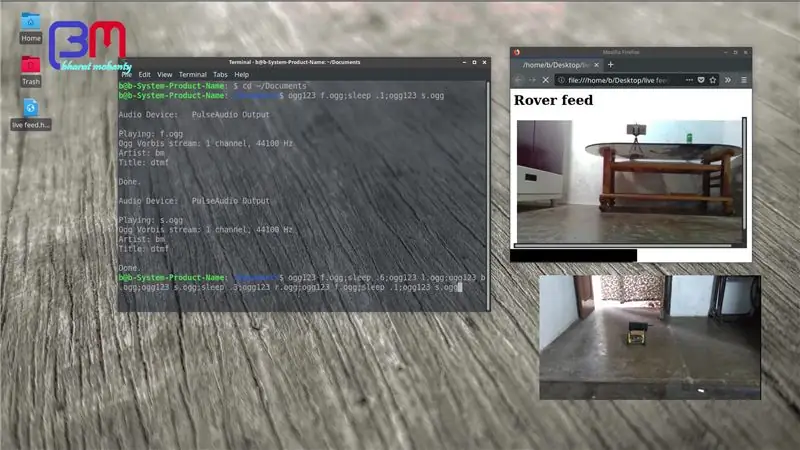
bilgisayarımda telefonumla kablosuz ses bağlantısı kurmak için soundwire sunucu uygulamasını kullanıyorum. ayrıca bilgisayarımda canlı yayın almak için ipwebcam uygulamasını kullanıyorum. her iki uygulama da play store'da mevcuttur. en önemlisi inrenet'ten dtmf tonlarını indirin veya telefonunuza kaydedin ve bir klasöre yerleştirin 3 = "s" dur, 0 = "l" sol, 5 = "r" gibi yeniden adlandırın doğru, 6 = "f" ileri, 9 = "b" geri anlamına gelir. şimdi gezici ilk açık terminali kontrol etmek için (ctrl + alt + t). daha sonra "cd ~/dizin adı" komutunu kullanarak o klasöre/dizine gidin. {komut satırı ses oynatıcı ogg123 kullanıyorum aplay, mp3123 vb. gibi herhangi bir oynatıcı kullanabilirsiniz. Ayrıca komut yürütme arasında belirli bir zaman gecikmesi sağlayan uyku komutunu kullanıyorum.} "ogg123 f.ogg;sleep" gibi bir komut verin 4;ogg123 s.ogg" bu, robotunuzun dört saniye ileri hareket etmesini ve ardından durmasını sağlar. ona farklı talimatlar verin ve keyfini çıkarın….daha fazla ayrıntı için www.youtube.com/bharat mohanty youtube sayfama gidin.
Önerilen:
Nesne Yönelimli Programlama: Nesne Oluşturma Şekil Delgeç Kullanarak Öğrenme/Öğretme Yöntemi/Tekniği: 5 Adım

Nesneye Yönelik Programlama: Nesneler Oluşturma Shape Punch Kullanarak Öğrenme/Öğretme Yöntemi/Tekniği: Nesne yönelimli programlamaya yeni başlayan öğrenciler için öğrenme/öğretme yöntemi. Bu, sınıflardan nesne oluşturma sürecini görselleştirmelerine ve görmelerine izin vermenin bir yoludur. Parçalar:1. EkTools 2 inç büyük zımba; katı şekiller en iyisidir.2. Kağıt parçası veya c
PCB YAPIMI-SOĞUK TRANSFER YÖNTEMİ: 7 Adım

PCB YAPIMI-SOĞUK TRANSFER YÖNTEMİ: merhaba bu derste size baskılı devre kartlarımı evde nasıl yaptığımı göstereceğim.Sıcak demir pres yöntemini sevmiyorum bu yüzden biraz bükümlü soğuk transfer yöntemini kullanıyorum. bunun dışında size nasıl yapabileceğinizi de göstereceğim
DIY Isı Toner Transfer Yöntemi: 6 Adım

DIY Isı Toner Transfer Yöntemi: Projeniz için kendi PCB'nizi yapmayı hiç düşündünüz mü? Oldukça kolay ve size tam olarak nasıl olduğunu anlatacağım;)
XLR8'de RC Kontrollü Robot! Eğitim Robotu: 5 Adım

XLR8'de RC Kontrollü Robot! Eğitim Robotu: Merhaba, bu yazıda size temel bir Robotun nasıl oluşturulacağını göstereceğiz. "Robot" kelimesi, kelimenin tam anlamıyla "Köle" anlamına gelir; veya bir "İşçi". Yapay Zekadaki gelişmeler sayesinde robotlar artık sadece Issac Asimov'un Bilim Kurgusunun bir parçası değil
CLOUDX MICROCONTROLLER KULLANILAN 7 BÖLÜMLÜ TUŞ TAKIMI: 4 Adım

CLOUDX MICROCONTROLLER KULLANILAN 7 BÖLÜMLÜ TUŞ TAKIMI: Bu proje için, bir Matrix Tuş Takımından sayısal girişi kabul edeceğiz ve ardından yedi segmentli bir ekran Modülünde görüntüleyeceğiz. 8 LED, A'dan G'ye ve DP (ondalık nokta için) olarak etiketlendiğinden, 6 sayısını görüntülemek istiyorsanız, o zaman şunu uygularsınız
